Universal Control
Avec Universal Control (en Bêta), vous pouvez utiliser un clavier et une soirs uniques ou le trackpad pour contrôler plusieurs appareils. Lorsque vous déplacez le pointeur vers le bord de l’écran de votre MacBook Pro, le pointeur passe sur votre iPad ou sur un autre Mac. Vous pouvez ainsi passer d’un appareil à l’autre sur trois appareils au maximum.
Remarque : Pour utiliser Universal Control, vous devez posséder macOS 12.3 ou ultérieur sur votre Mac et iPadOS 15.4 ou ultérieur sur votre iPad.
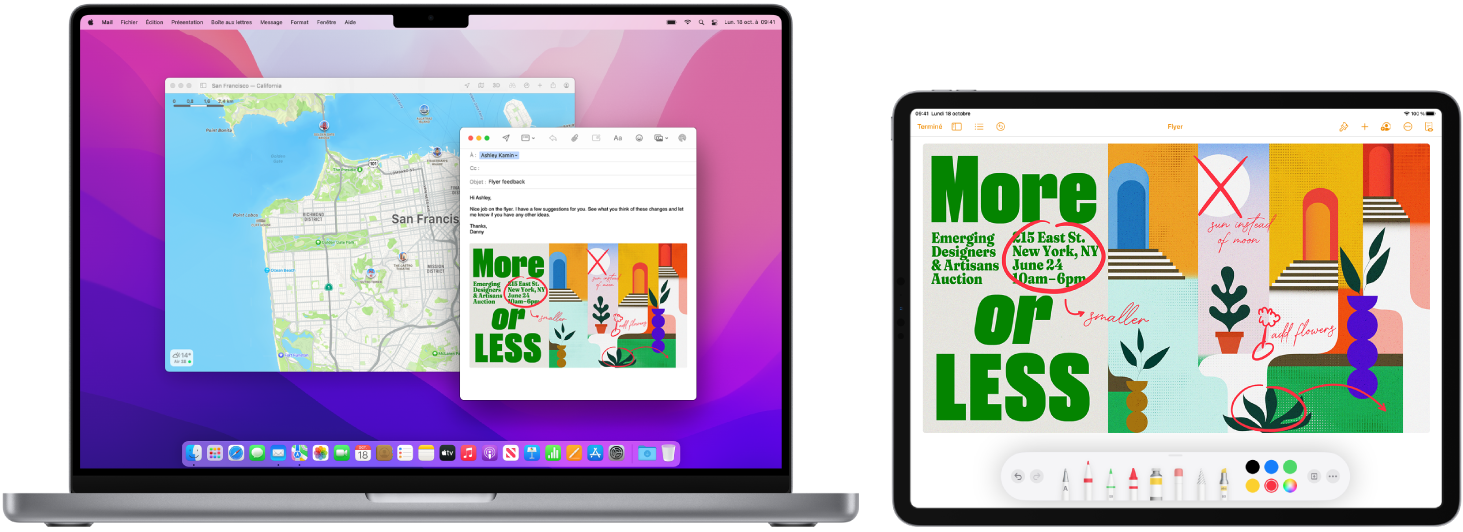
Vérifiez l’état de vos connexions. Universal Control sur votre Mac utilise le Bluetooth® pour détecter un autre appareil et le Wi-Fi pour s’y connecter. Assurez-vous que le Bluetooth est activé sur chaque appareil et qu’ils sont tous connectés au Wi-Fi. Vérifiez également que Handoff est activé dans la sous-fenêtre Général de Préférences Système sur votre MacBook Pro, ainsi que dans Réglages > Général > AirPlay et Handoff sur votre iPad. Vous devez également être connecté avec le même identifiant Apple et avoir activé l’identification à deux facteurs sur les deux appareils. Quand ces réglages sont corrects, vous pouvez utiliser le centre de contrôle pour connecter vos appareils. Sur votre Mac, cliquez sur le centre de contrôle dans la barre des menus, cliquez sur « Recopie de l’écran », puis choisissez un appareil sous « Associer le clavier et la souris ».
Passez d’un écran à un autre. Sur votre Mac, utilisez votre souris ou votre trackpad pour placer le pointeur sur le bord droit ou gauche de l’écran le plus proche de votre iPad, marquez une pause, puis placez le pointeur un peu en dehors du bord de l’écran. Quand une bordure grise s’affiche au bord de l’écran de l’iPad, continuez à déplacer le pointeur vers l’écran de l’iPad.
Faites glisser et déposez. Sélectionnez le texte, l’image ou un autre objet que vous souhaitez déplacer, puis faites le glisser où vous souhaitez sur votre autre appareil. Vous pouvez, par exemple, faire glisser une esquisse que vous avez dessinée avec l’Apple Pencil depuis votre iPad vers l’app Keynote de votre MacBook Pro. Vous pouvez également copier un élément sur un appareil et le coller sur l’autre.
Partagez un clavier. Lorsque le pointeur se trouve dans un document ou à tout endroit où vous pouvez saisir du texte et que le point d’insertion clignote, commencez à saisir du texte.
En savoir plus. Consultez la rubrique Utiliser un clavier et une souris ou un trackpad sur plusieurs appareils avec Commande universelle sur Mac du guide d’utilisation de macOS.